Windows 11/10'da Ölçülü Bağlantılar nasıl ayarlanır
İnternet(Internet) operatörünüz, tükettiğiniz veri miktarına göre sizden ücret aldığında , bu tür bağlantılara kullanılan Ölçülü Bağlantılar(Metered Connections) adı verilir . Size belli bir data kullanım rakamına kadar sabit bir ücret teklif edebilirler ve sonrasında ya sizden ekstra ücret alırlar ya da bağlantı hızınızı düşürürler.
Ölçülü Bağlantı , (Metered Connection)Windows'ta(Windows) sunulan birçok yeni özellikten biridir . Bu özellik, veri kullanımını sınırlamada oldukça faydalıdır, böylece veri tüketilen ödemeleri faturalandırırken şok olmazsınız. Birçok operatör, Sayaçlı Bağlantı(Metered Connection) olarak kabul edilebilecek planı sağlamıştır . Özellikle 2G ve 3G sınırsız planlarından bahsetmişken, belli bir limitten sonra bant genişliğinizin daha düşük bir orana düştüğünü; bu genellikle FUP limiti olarak bilinir.
Teorik olarak, Ölçülen Bağlantı(Metered Connection) , operatörünüzün o ana kadar kullanılan veri miktarıyla doğrudan orantılı olarak sizden ücret alması durumudur. Tüketilen veri önceden tanımlanmış limiti aştığında, operatör sizden ekstra ücret alır veya İnternet(Internet) hızını düşürür. Ölçülü İnternet Bağlantınız(Metered Internet Connection) varsa , ağ bağlantınızı Windows'ta(Windows) ölçülü olarak ayarlamak, gönderdiğiniz ve aldığınız veri miktarını azaltmanıza yardımcı olabilir.
Windows 8.1'de(Windows 8.1) olduğu gibi , Windows 10 ağ bağlantınızı Ölçülü Bağlantı(Metered Connection) olarak ayarlarsanız, bazı veri kullanım etkinlikleri kısıtlandığı için veri maliyetlerinden tasarruf edebileceksiniz. Windows 11/10Wi-Fi veya kablosuz bağlantının ölçülü bağlantı olarak nasıl ayarlanacağını görelim .
Windows 11/10Güncellemeleri(Updates) otomatik olarak indirmesini de durdurabilir . Bunu şu şekilde yapabilirsiniz – Ayarlar(Settings) uygulaması > Network ve Internet > WiFi > Advanced seçenekler. Ölçülü bağlantı olarak ayarla(Set as metered connection) için kaydırıcıyı Açık konumuna getirin .
(Set)Windows 11'de(Windows 11) ağ bağlantınızı Ölçülü(Metered) olarak ayarlayın

Bir ağda Ölçülü Bağlantı'yı(Connection) etkinleştirirseniz , Windows 11 bilgisayarınız söz konusu ağa bağlandığında güncellemeyi otomatik olarak indirmez. Aynısını yapmak için verilen adımları izleyin.
- Başlat(Start Menu) Menüsünden Ayarlar'ı(Settings) açın .
- Network & Internet > Properties. tıklayın .
- Şimdi Ölçülü bağlantıyı(Metered connection.) etkinleştirmek için geçiş düğmesini kullanın .
Artık, o ağa bağlandığınızda bilgisayarınız otomatik olarak güncellenmiş olarak indirilecektir.
Windows 11/10 /10'da ölçülü Bağlantı(Connection) ayarlamak için CMD'yi(CMD) de kullanabilirsiniz .
Tarifeli bir bağlantı ayarlamak için Komut İstemi'ni(Command Prompt) de kullanabilirsiniz . TechNet bize yardımcı olabilecek komutları burada listeledi.
Bilgisayarınızdaki Wi-Fi(Wi-Fi) profillerinin listesini görmek için aşağıdaki komutu kopyalayıp yapıştırın ve Enter'a(Enter) basın :
netsh wlan show profiles
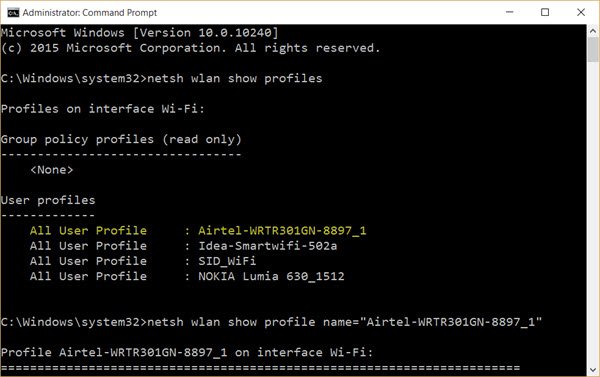
(Note)Ölçülü bağlantı olarak ayarlamak istediğiniz Wi-Fi bağlantısının adını buraya not edin. Burada Airtel örneğini kullanıyorum .
Şimdi Airtel-WRTR301GN-8897_1 adını bağlantı adınızla değiştirerek ( replacing Airtel-WRTR301GN-8897_1 name with your connections name)CMD pencerelerine aşağıdakini yazın ve Enter'a basın:
netsh wlan show profile name="Airtel-WRTR301GN-8897_1"
Bu, seçilen bağlantının ayrıntılarını gösterecektir.
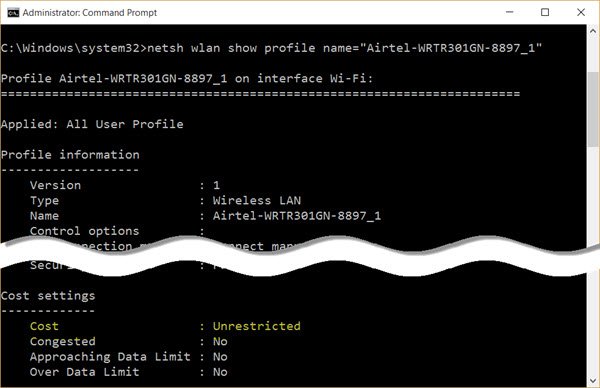
(Scroll)Maliyet(Cost) ayarlarını görene kadar aşağı kaydırın . Burada Cost'a karşı ,(Cost) benim durumumda Sınırsız'ı(Unrestricted) görüyorsunuz . Bu, bağlantının ölçülü olmadığı veya sınırsız olduğu anlamına gelir. Ölçülü olarak değiştirmek için Sabit(Fixed) olarak ayarlamanız gerekir . Aşağıdaki komutu kullanın ve Enter tuşuna basın(Enter) :
netsh wlan set profileparameter name="Airtel-WRTR301GN-8897_1" cost=Fixed
Bir komutun başarıyla yürütüldüğünü göreceksiniz ve bağlantı, tarifeli bağlantı olarak ayarlanacaktır.
Bunun mobil veri geniş bant planları için de çalışmasını sağlayabilirsiniz. Yukarıda belirtilen komutlarda wlan'ı wbn (wbn)ile(wlan) değiştirmeniz yeterlidir . Bu, cep telefonunuzun Wi-Fi(Wi-Fi) etkin noktasına bağlıysanız da işe yarar .
Okuyun : (Read)Windows'ta Veri Kullanım Sınırı(Manage the Data Usage Limit on Windows.) Nasıl Yönetilir.
Windows 10'da(Windows 10) Ölçülü Bağlantı(Metered Connection) nasıl ayarlanır
Bir Wi-Fi ağ bağlantısını ölçülü olarak ayarlamak için:
- Windows 10 Ayarlarını Açın
- Ağ ve İnternet ayarlarını açın
- Wi-Fi sekmesini seçin.
- Wi-Fi ağ adına tıklayın
- Tarifeli bağlantıya doğru aşağı kaydırın
- Tarifeli bağlantı olarak ayarla'yı açın.
Aşağıdaki pencereyi açmak için Ayarlar >(Settings) Ağ ve İnternet > Wi-Fi'yi açın.(Wi-Fi)
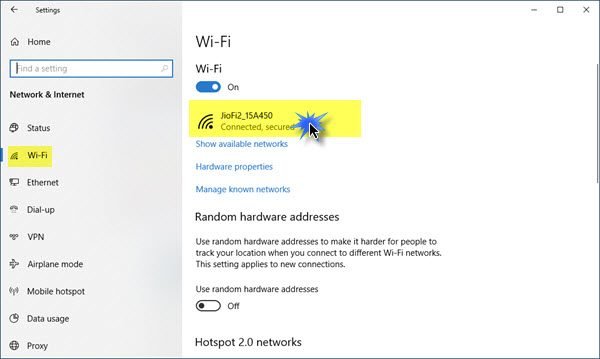
İstenen ağ bağlantısı için , aşağıdaki paneli açmak için WiFi adının kendisine tıklayın.
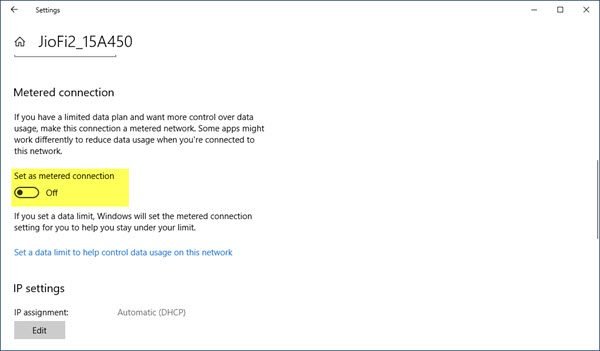
Ölçülen(Metered) bağlantı adlı bir bölüm görebilirsiniz . Kaydırıcıyı Açık(On) konumuna getirin. Sınırlı bir veri planınız varsa ve veri kullanımı üzerinde daha fazla kontrol istiyorsanız, bunu Açık(On) olarak ayarlamak yardımcı olacaktır.
Diğer WiFi(WiFi) ağlarını tarifeli bağlantı olarak yönetmek veya ayarlamak istiyorsanız , bu paneli açmak için Bilinen ağları yönet bağlantısını tıklayın.(Manage known networks)
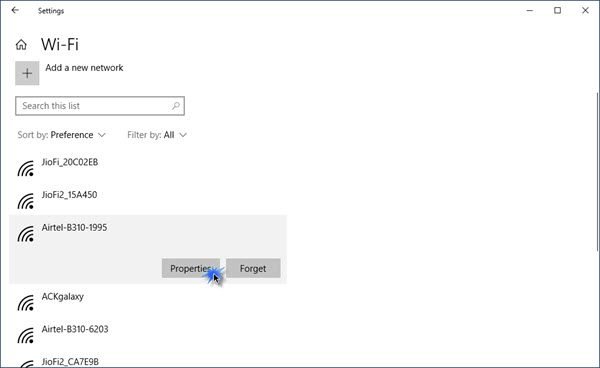
WiFi > Properties öğesini seçin, istediğiniz ayarı göreceksiniz.
Bir bağlantıyı ölçülü bağlantı olarak ayarladığınızda, Windows Update otomatik olarak indirilmez. Şimdi, Windows Mağazası(Windows Store) uygulamaları için güncellemeler olacak. Canlı döşemeler de en son bilgileri göstermek için güncellenmeyecektir. Çevrimdışı(Offline) dosyalar da eşitlenmeyecektir. Ancak bazı Windows Mağazası(Windows Store) uygulamaları, böyle ayarladığınızda arka planda sınırlı işlevsellikle çalışır.
Veri kullanımı yüksek mi? Bu gönderi, Veri Kullanımını nasıl sınırlayacağınızı ve izleyeceğinizi gösterecektir .(Data usage high? This post will show you how to limit and monitor Data Usage.)
Related posts
Windows 10'te düşük Wi-Fi signal gücü
Windows 10 üzerinde Wi-Fi Network Driver information nasıl görüntülenir
WiFi Windows 10 sorunları nasıl düzeltilir
Wi-Fi simgesi eksik veya Windows 10 görev çubuğu gösterilmiyor
WiFi Windows 11/10'te şifre istemeyecek
Disk Signature Collision problem içinde Windows 10 Nasıl düzeltilir
Sync ayarlarınızı Metered Connections switch'te Windows 10'de devre dışı bırakın
Windows 10'de kapanışta, Move veya Delete PageFile.sys nasıl yedeklenir?
Mobile hotspot Windows 11/10'de çalışmıyor
Shutdown and Startup Log Windows 10'te nasıl kontrol edilir
System Properties Nasıl Açılır Windows 10 Control Panel
Windows 10 bilgisayarda varsayılan Webcam nasıl değiştirilir
Windows 10'de 802.11n sürücüsü yüklenir
Windows 10'de Windows.edb file nedir
Charmap and Eudcedit Dahili Aletleri Nasıl Kullanılır Windows 10
WiFi Adapter Windows 11/10 bilgisayarda çalışmıyor
Fix Wireless Printer Windows 11/10 cevap vermiyor
Bir PPS file nedir? Nasıl Windows 11/10 yılında PDF için PPS dönüştürmek için?
Windows 10 Hot Swap ile sabit disk sürücüleri nasıl değiştirilir
Windows 10 için Microsoft Edge Browser Tips and Tricks
